- Znano je, da se grafični procesorji AMD precej pogosto zrušijo zaradi težav z gonilniki, proizvajalci pa jih precej pogosto posodabljajo.
- Gonilnik najlažje posodobite z uporabo neodvisnega orodja, ki to naredi samodejno.
- Z onemogočanjem razširitev brskalnika se boste zagotovo rešili zrušitve Radeona v sistemu Windows 10.
- Še ena stvar, ki jo lahko storite, je spreminjanje nekaterih vrednosti v urejevalniku registra Windows.

- Prenesite DriverFix zdaj brezplačno (varen prenos)
- Zaženite program in pritisnite Optično branje ikono
- Počakajte, da se optično branje konča, in začnite nameščati potrebne gonilnike
- DriverFix je uspešno prenesel 0 bralci ta mesec.
Na žalost trpijo tako AMD kot Nvidia voznik zruši v sistemu Windows 10. Obstajajo različne manifestacije te težave:
- Težave s črnim zaslonom gonilnika AMD: Pojavi se zaradi zastarele različice programske opreme ali operacijskega sistema in ga lahko odpravite z namestitvijo najnovejših posodobitev gonilnikov ali programske opreme.
- Gonilnik AMD strmoglavljenje napake na modrem zaslonu: Napake BSOD so zelo moteče in jih je pogosto težko popraviti. Na žalost lahko gonilniki AMD povzročijo napake BSOD tudi, ko se zrušijo.
- Zrušitev gonilnika AMD v YouTubu: Prikaže se, ko uporabniki poskušajo zagnati YouTube. V redkih primerih se video preneha predvajati, prikaže se črni zaslon, nato se gonilnik AMD nenadoma sam obnovi in video se začne znova predvajati, vendar nekaj minut kasneje ne uspe.
- Gonilnik AMD se zruši med igranjem iger: Prikaže se med igranjem vaših najljubših iger. Očitno so zrušitve gonilnikov AMD med igralci precej pogoste.
- Zrušitev gonilnika AMD med namestitvijo: Pojavi se, ko uporabniki poskušajo v svoj računalnik namestiti najnovejše gonilnike AMD.
Zrušitve gonilnikov so lahko težavne, zato poglejmo, kako odpraviti zrušitev gonilnika AMD Windows 10.
Kako lahko rešim zrušitev gonilnika AMD v sistemu Windows 10?
- Namestite najnovejše gonilnike AMD
- Odstranite brskalnik
- Onemogočite razširitve brskalnika
- Odstranite Lucid Virtu MVP iz računalnika
- Spremenite vrednost TdrDelay iz urejevalnika registra
- Prepričajte se, da so gonilniki za matično ploščo posodobljeni
- Zamenjajte uro
- Očistite grafično kartico
- Posodobite sistem Windows
- Popravite svoj register
1. Namestite najnovejše gonilnike AMD
- Pritisnite Tipka Windows + X in izberite Upravitelj naprav s seznama.

- Pomaknite se do Adapterji zaslona poiščite grafično kartico, jo kliknite z desno miškino tipko in izberite Odstrani.

- Na zahtevo izberite, če želite odstraniti programsko opremo gonilnika za to napravo.
Popolnoma odstranite gonilnik zaslona
Po običajni odstranitvi obstaja možnost, da nekatere datoteke še vedno ostanejo v vašem sistemu. Če želite popolnoma odstraniti gonilnik, lahko uporabite tudi orodja, kot je Display Driver Uninstaller.
Napisali smo popoln vodnik, ki pojasnjuje, kaj je DDU in kako ga uporabljati. Če želite več možnosti, lahko to preverite seznam z najboljšo programsko opremo za odstranjevanje na voljo zdaj.
Posodobite gonilnike samodejno
Če nimate potrebnega računalniškega znanja za ročno posodabljanje / popravljanje gonilnikov, vam toplo priporočamo, da to storite samodejno z orodjem.
Programska oprema je zelo enostavna za uporabo in lahko z namestitvijo napačnih gonilnikov prepreči škodo na vašem računalniku. Poleg tega je postopek posodobitve samodejen.
 Če ste igralec, producent fotografij / videov ali se dnevno ukvarjate s kakršnimi koli intenzivnimi vizualnimi poteki dela, potem že veste, kako pomembna je vaša grafična kartica (GPU).Če želite zagotoviti, da bo vse potekalo gladko, in se izognili kakršnim koli napakam gonilnikov GPU, uporabite vse pomočnik za posodobitev gonilnikov, ki bo rešil vaše težave s samo nekaj kliki, in toplo priporočamo DriverFix.Za varno posodabljanje gonilnikov sledite tem preprostim korakom:
Če ste igralec, producent fotografij / videov ali se dnevno ukvarjate s kakršnimi koli intenzivnimi vizualnimi poteki dela, potem že veste, kako pomembna je vaša grafična kartica (GPU).Če želite zagotoviti, da bo vse potekalo gladko, in se izognili kakršnim koli napakam gonilnikov GPU, uporabite vse pomočnik za posodobitev gonilnikov, ki bo rešil vaše težave s samo nekaj kliki, in toplo priporočamo DriverFix.Za varno posodabljanje gonilnikov sledite tem preprostim korakom:
- Prenesite in namestite DriverFix.
- Zaženite programsko opremo.
- Počakajte, da DriverFix zazna vse vaše napačne gonilnike.
- Aplikacija vam bo zdaj pokazala vse gonilnike, ki imajo težave, in samo izbrati morate tiste, ki bi jih radi popravili.
- Počakajte, da aplikacija prenese in namesti najnovejše gonilnike.
- Ponovni zagon računalnik, da spremembe začnejo veljati.

DriverFix
GPU naj bo na vrhuncu njihove zmogljivosti, ne da bi skrbeli za njegove gonilnike.
Obiščite spletno mesto
Omejitev odgovornosti: ta program je treba nadgraditi z brezplačne različice, da lahko izvede nekatera posebna dejanja.
2. Odstranite Lucid Virtu MVP iz računalnika
Le malo uporabnikov je poročalo, da je Lucid Virtu MVP glavni krivec za zrušitev gonilnika AMD v sistemu Windows 10, in če uporabljate to aplikacijo, je priporočljivo, da jo odstranite, da odpravite to težavo.
Uporabniki so priporočili tudi namestitev starejše različice gonilnikov AMD, da bi lahko poskusili tudi to.
Če starejša različica gonilnika naredi trik namesto vas, boste morali preprečiti, da bi ga Windows samodejno posodabljal. Če želite to narediti, sledite preprostim korakom v ta vodnik o blokiranju samodejnih posodobitev sistema Windows 10.
3. Spremenite vrednost TdrDelay iz urejevalnika registra
- Pritisnite Tipka Windows + R. in vnesite regedit. Pritisnite Enter ali kliknite v redu.

- Kdaj Urejevalnik registra zažene se v levem podoknu pomaknite do:
HKEY_LOCAL_MACHINESYSTEMCurrentControlSetControlGraphicDrivers - Z desno miškino tipko kliknite kjer koli v desnem podoknu in izberite Novo inDWORD (32-bitna) vrednost ali Novo inVrednost QWORD (64-bitna) odvisno od sistema, ki ga uporabljate (za 32-bitne sisteme je priporočljivo uporabiti 32-bitne DWORD in 64-bitne QWORD za 64-bitne operacijske sisteme).

- Enter TdrDelay kot ime za novo ustvarjeni DWORD in ga dvokliknite.
- Nastavite Podatki o vrednosti na 8 in Base do Šestnajstiška. Kliknite v redu da shranite spremembe.

- Zapri Urejevalnik registra in ponovni zagon računalnik.
4. Prepričajte se, da so gonilniki za matično ploščo posodobljeni
Gonilniki AMD se lahko zrušijo, če gonilniki matične plošče niso posodobljeni in če želite popraviti, jih boste morali posodobiti.
Če želite posodobiti gonilnike matične plošče, obiščite spletno mesto proizvajalca matične plošče in prenesite najnovejše gonilnike matične plošče.
Namestite vse gonilnike in preverite, ali težava še vedno obstaja. Vedeti morate tudi, da ima vsak proizvajalec različne uporabniške vmesnike za namestitev novih gonilnikov.
5. Zamenjajte uro
Da bi izboljšali stabilnost vaše grafične kartice, nekateri uporabniki predlagajo, da bi se jedro GPU znižalo.
Zaženite sistemsko skeniranje, da odkrijete morebitne napake

Prenesite Restoro
Orodje za popravilo računalnika

Kliknite Zaženite optično branje najti težave s sistemom Windows.

Kliknite Popravi vse odpraviti težave s patentiranimi tehnologijami.
Zaženite optično branje računalnika z orodjem za popravilo Restoro in poiščite napake, ki povzročajo varnostne težave in upočasnitve. Po končanem pregledovanju bo popravilo poškodovane datoteke nadomestilo s svežimi datotekami in komponentami sistema Windows.
Prenos podatkov je namenjen naprednim uporabnikom, zato lahko, če niste previdni, trajno poškodujete svoj računalnik. Zamenjajte grafično kartico na lastno odgovornost.
6. Očistite grafično kartico
Gonilnik AMD se lahko sesuje zaradi odvečnega prahu na ventilatorju grafične kartice, v tem primeru pa očistite grafično kartico. Če želite to narediti, morate odpreti ohišje računalnika, odstraniti grafično kartico in očistiti ventilator pred prahom.
Če je vaš računalnik v garanciji, ga boste morda želeli odnesti v servis in prositi, naj to storijo namesto vas.
7. Odstranite brskalnik
V nekaterih primerih lahko povzroči zrušitev gonilnika AMD vaš brskalnik, zato je priporočljivo, da začasno odstranite brskalnik, dokler težave ne odpravite.
Uporabniki so poročali, da lahko Chrome ali Firefox povzroči zrušitev gonilnikov AMD, zato poskusite odstraniti ta dva brskalnika, da odpravite to težavo.
In ko jih odstranite, vam toplo priporočamo, da preklopite na zanesljivejši brskalnik s sodobnim uporabniškim vmesnikom in brezplačnim VPN funkcijo.
Za tiste, ki se ne zavedajo, je navidezno zasebno omrežje tehnologija, ki vam ponuja popolno zasebnost tako, da vse brskanje usmerja po varnih strežnikih po vsem svetu.
To pomeni, da bo vaša identiteta ves čas skrita, tudi pred vašim ponudnikom internetnih storitev, in bo popolnoma varna pred spletnimi napadi.
⇒Pojdi na Opera
8. Onemogočite razširitve brskalnika
- V brskalniku kliknite Več ikon v zgornjem desnem kotu.
- Pomaknite se do Več orodij, nato klikniteRazširitve.
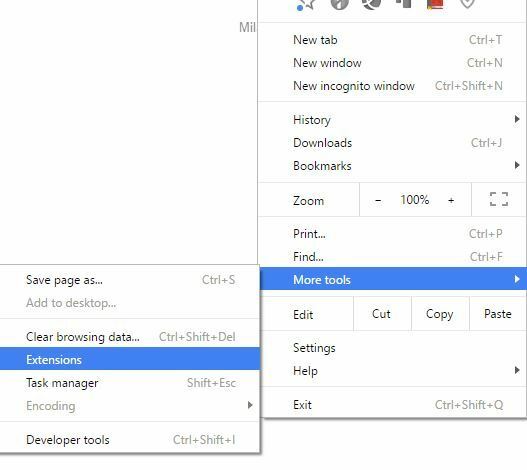
- Onemogočite problematične razširitve in znova zaženite brskalnik.
9. Posodobite sistem Windows
- Pritisnite tipko Tipka Windows + S in poiščite Nastavitve Windows Update.
- Izberite Windows Update in potem Preveri za posodobitve.
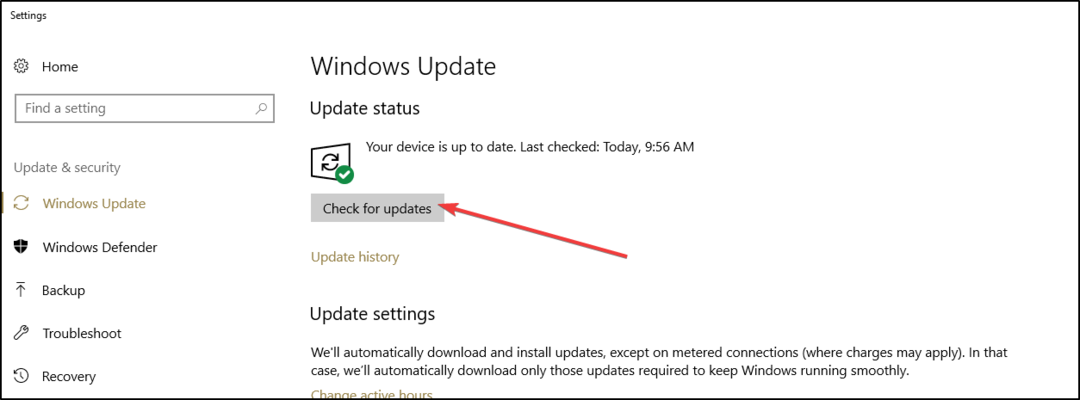
- Naj Windows dokonča iskanje in posodabljanje vsega.
Prepričajte se, da v računalniku uporabljate najnovejše posodobitve sistema Windows. Microsoft nenehno uvaja posodobitve, da bi izboljšal stabilnost sistema in odpravil različne težave, vključno z znanimi težavami z gonilniki.
Polje za iskanje v sistemu Windows manjka? Preverite to v samo nekaj korakih koristen članek o omogočanju iskalnega polja Cortana.
10. Popravite svoj register
- Pojdite na Start in vnesite cmd in z desno miškino tipko kliknite Ukazni poziv.
- Naslednji. izberite Zaženi kot skrbnik.

- Zdaj vnesite naslednji ukaz:
sfc / scannow
- Počakajte, da se postopek optičnega branja konča, in nato znova zaženite računalnik. Vse poškodovane datoteke bodo nadomeščene ob ponovnem zagonu.
Svoj register lahko tudi popravite z namenskim orodjem iz tega temeljit seznam najboljših čistilcev registra na trgu.
Zrušitev gonilnika AMD vam lahko povzroči veliko nevšečnosti in če imate katero od teh težav, vas prosimo, da preizkusite nekaj naših rešitev. Če odpravite težavo ali poiščete drugo rešitev, nam to sporočite v spodnjem oddelku za komentarje.
 Še vedno imate težave?Popravite jih s tem orodjem:
Še vedno imate težave?Popravite jih s tem orodjem:
- Prenesite to orodje za popravilo računalnika ocenjeno z odlično na TrustPilot.com (prenos se začne na tej strani).
- Kliknite Zaženite optično branje najti težave s sistemom Windows, ki bi lahko povzročale težave z računalnikom.
- Kliknite Popravi vse odpraviti težave s patentiranimi tehnologijami (Ekskluzivni popust za naše bralce).
Restoro je prenesel 0 bralci ta mesec.


